реклама
Празниците са време за спомен, където заснемате спомени, които искате да цените завинаги. Използването на Google Photos с вашите колеги ще гарантира, че любимите ви моменти ще бъдат запазени за дълго време.
Неотдавна моите приятели и аз отидохме на южния бряг на Португалия за едноседмична почивка. Когато се върнахме в Англия, разбрахме, че имаме над хиляда снимки и видеоклипове, направени от комбинация от мобилни телефони, DSLR камери и камери Go Pro.
Искахме място, където всеки може да запише файловете си по начин, по който всеки да може незабавно да получи достъп до тях в момента, в който е качен. Имайки предвид, че това са медийни файлове, останахме само с един ясен победител - ето защо:
Споделени албуми
ние наскоро написа сложен пост Как да накарате Google Photos да работи за вас с тези съветиGoogle Photos може да бъде най-чаканото решение за управление на всичките ви снимки. Но дали е най-добрият сред всички сайтове за онлайн споделяне на снимки? Прочетете още за това как да накарате услугата да работи за вас. с
неограничено пространство за съхранение на снимки Вземете безплатно неограничено съхранение на снимки и повече с Google PhotosАко не използвате тези скрити функции на Google Photos, наистина пропускате. (Съвет: Има безплатно и неограничено съхранение на снимки!) Прочетете още , той е повече от способен да обработва всички ваши медийни файлове, както и файлове, които другите споделят с вас.Независимо кое устройство използвате, качването на снимки в Google Photos е лесно. На компютър просто влезте в акаунта си в Google Photos, след което плъзнете и пуснете снимките от вашата камера или карта с памет в браузъра си или в компютърната програма. На мобилен телефон се уверете, че сте инсталирали безплатния Google Photos андроид или IOS приложение, изберете всички снимки и видеоклипове, които искате, след което го споделете с приложението.
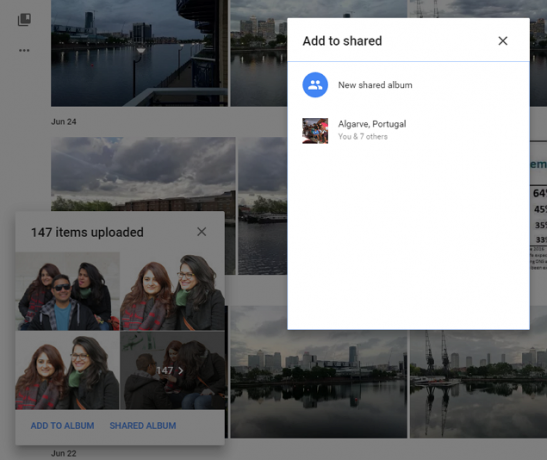
Веднага щом файловете ви бъдат качени, ще видите опцията да го добавите към нов албум или да създадете споделен албум. Втората опция позволява на други хора да имат достъп до вашите файлове и да добавят своите снимки и видеоклипове към вашия акаунт. Ще видите известие, когато всеки човек качи групата си файлове във вашия албум.
Процесът е толкова интуитивен, че след като създадох и изпратих на приятелите ми връзката към споделен албум чрез WhatsApp, не трябваше да обяснявам на никой от тях как да кача снимките си. След няколко часа всеки от тях започна да качва снимки и видеоклипове от всички свои устройства. Докато постоянните известия бяха досадни, беше вълнуващо и да видя снимките им - много от тях бяха по-добри от моите.
Снимки
За разлика от другите услуги, програмата, уебсайтът и приложението на Google Photos работят по подобен начин. Всяка от тях съдържа три основни секции - Снимки, Албуми и Помощник. Ще обясним какво прави всеки, започвайки от Photos.
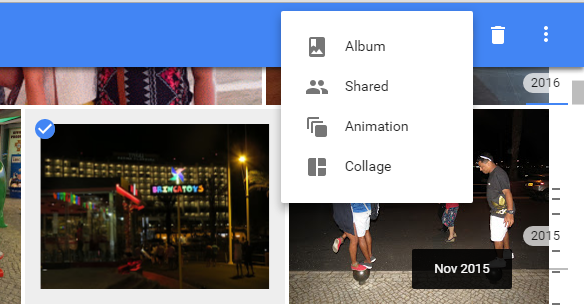
Този раздел съдържа всички снимки и видеоклипове във вашия акаунт, подредени по дата. Полезно скорошно допълнение е, че лентата за превъртане вече е променена на плъзгач, който ви позволява да прескачате до всяка година или месец, за да видите бързо снимките, направени по това време.
За да създам албум, всичко, което трябваше да направя, беше изберете всички дати на нашия празник, щракнете върху иконата „+“ в горната част, тогава изберете Албум. Иконата също така ви позволява да конвертирате избраните от вас снимки в анимация (GIF) или колаж.
Търсене
След като щракнете върху секцията Албуми, ще видите снимките си, организирани в спретнати категории - хора, места, неща, видеоклипове, колажи, анимации, филми и т.н. Кликването места, например, ви позволява да виждате всички снимки, които сте направили на различни места (използвайки фотоапарата на вашия фотоапарат функция за географско маркиране Геотагментиране на снимки: какво е и защо трябва да започнете точно сегаГеотагването е просто и има много причини, поради които може да искате да започнете да го правите. Ето всичко, което трябва да знаете, включително как да добавяте и премахвате собствените си геотагове. Прочетете още ).
По-малко известна функция е, че всички категории в този раздел също функционират като индивидуални думи за търсене. Следователно мога да търся „Португалия“, за да видя всички снимки, които направихме в пътуването си, или мога да търся „Лисабон“, за да виждам само снимките, които направихме на това място. По същия начин мога да търся „13 юни“, „селфи“ или „плаж на Португалия“, за да стеснявам допълнително критериите си за търсене.
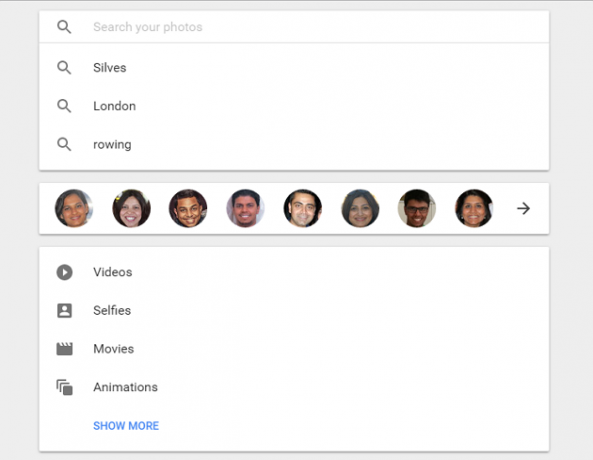
Ако имате много снимки на приятелите си, тогава ще видите малки кръгли лица, когато щракнете върху лентата за търсене на Google Photos. След като щракнете върху приятел, Google ще ви помоли да ги назовете. Продължавайки напред, можете да търсите приятелите си по име. Намирам това едновременно блестящо и призрачно.
Албуми
Разделът Албуми също съдържа албумите, които сте създали, както и тези, споделени с вас. Щракването върху споделен албум разкрива всички хора, които имат достъп до него в горната част. Най-добрата характеристика е, че всяка снимка / видеоклип в споделен албум съдържа името на човека, който го е качил.
Това, което наистина бих искал да видя, е функция, при която можете да изберете име в горната част, за да филтрирате медийни файлове, качени от този човек. Например, един от приятелите ми носеше GoPro, който използвахме за правене на подводни снимки и видеоклипове, но нямаше начин да виждам само негови снимки, без да се ориентирам към тях в споделения албум.
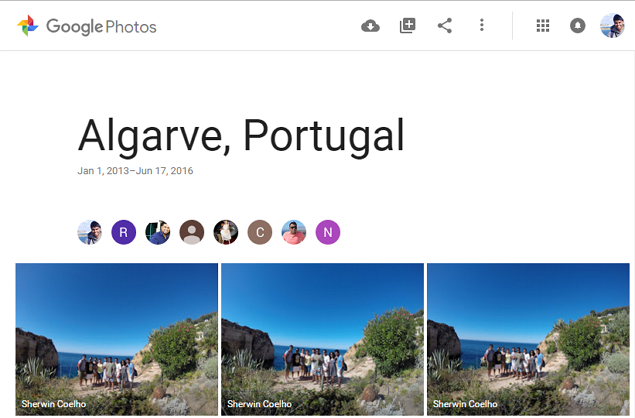
Иконите в горния ляв ъгъл на този албум ви позволяват да добавяте неговите елементи в библиотеката си в Google Photos, да пренареждате снимки в албума си и да споделяте връзката му с други. Менюто за препълване (три точки) ви позволява да възпроизвеждате всички елементи на албума като слайдшоу и да изтегляте всички негови снимки на вашия компютър.
асистент
Постепенно преминаваме към свят, в който изкуственият интелект се използва за подобряване на живота ни (прочетете за различни начини можете да го използвате в момента 5 онлайн ИИ, които можете да работите точно сегаИзкуственият интелект са машини, способни да учат, а някои ИИ са доста добри в изучаването на прости задачи в момента. Нека разгледаме няколко умни програми, които могат да правят ежедневни неща за вас. Прочетете още ). Един случай, в който можете да видите полезността му, е чрез функцията Assistant на Google Photos.
Тази функция автоматично анализира снимки, направени на едно и също място / дата. След това или ще зашиете няколко снимки, направени от едно и също място, в GIF, или ще прехвърлите съседни снимки, направени от същата точка, в панорамна снимка. Можете да прочетете и за други безплатни инструменти, които ви позволяват да създавате зашеметяващи панорами 6 безплатни инструмента за създаване на зашеметяващи панорамни снимкиИскате ли да създадете невероятна панорамна снимка от множество снимки? Можете да използвате един от тези инструменти, за да създадете панорама с лекота. Прочетете още .

Функцията Assistant, която най-много ми харесва, е, когато Google Photos създава кратки филми (в комплект с фонова музика), използвайки най-добрите си снимки и видеоклипове (т.е. такива, които не са замъглени или взети от грешка ъгъл).
Ден след качването на снимките ми Google Photos автоматично създаде три видеоклипа, направени на различни места. Въпреки че никой от тях не беше „перфектен“, всеки от тях се позова на носталгия. Безсрамно взех кредит за създаването им, защото приятелите ми бяха толкова впечатлени от видеомонтажите!
Създайте свои собствени филми
Въпреки че е по-лесно да създавате филми на вашия компютър, Google (с право) смята, че най-добрите ви снимки се намират на вашия мобилен телефон, така че тази функция е достъпна само чрез мобилните му приложения. Изберете снимките и видеоклиповете ти искаш, щракнете върху иконата „+“ най-отгоре, тогава изберете Филм. Приложението автоматично създава филм за вас, но е лесно да персонализирате.

Иконата в долната лява част ви позволява да добавяте 13 различни цветови тона (помислете, Instagram филтри). Средната икона ви позволява да добавяте музика от устройството си или да изберете една от безплатните песни на приложението. Те са разделени на пет секции, всяка от които съдържа около 10 песни, така че със сигурност ще намерите нещо, което харесвате. Последната икона (долу вдясно) ви позволява да добавяте повече медийни файлове или да изтривате / пренареждате текущите във вашия монтаж.
Ако предпочитате да създадете филм на компютъра си, прегледайте ги безплатни програми за редактиране на видео Най-добрите безплатни видео редактори за WindowsВсеки ден прави видеоклипове. И все пак мощните безплатни видео редактори остават рядкост. Представяме абсолютните най-добри безплатни видео редактори, налични за Windows. Прочетете още или използвайте тези съвети, за да създадете свои собствени филми използвайки Windows Movie Maker Как лесно да създадете зашеметяващо видео с помощта на Windows Movie MakerСъздаването на филм с помощта на вашите снимки, видеоклипове и музика е детска игра, след като овладеете прости инструменти за редактиране на Windows Movie Maker. Прочетете още .
Преживете спомените си
През уикенда, след като се върнахме, всички страдахме от мащабния махмурлук в Португалия и се срещнахме в моята къща. Въпреки че всички сме виждали снимките поотделно, искахме да преживеем моментите заедно. За щастие, имам Chromecast, така че използвах опцията за слайдшоу на Google Photos, за да предавам снимките ни за почивка към моя телевизор - нещо, на което се радваме да си припомним през следващите два часа.
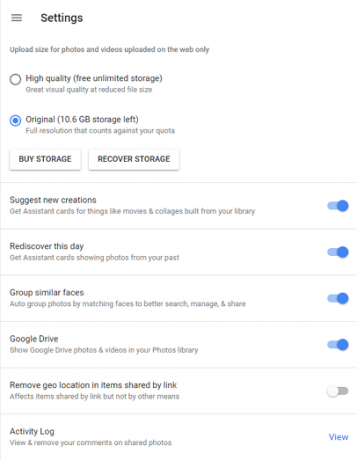
Подобно на „В този ден“ на Facebook, Google има функция „Възстановяване на този ден“, в която извежда снимка или колаж от неща, които сте правили през този ден в миналото. Ровя в Настройки> Асистентски карти> Възстановяване на този ден за да се гарантира, че е включен
Тъй като качих цялата си фотобиблиотека в Google Photos, често изпитвам носталгия по определени места, които съм посещавал, като същевременно се чудя колко бързо лети времето.
Други безплатни алтернативи
Facebook е очевидната най-добра, безплатна алтернатива на Google Photos. Въпреки това, с по-голям акцент върху социалното, това е място, където съм склонен само да качвам селекция от най-добрите си снимки, а не да я използвам като основно място за всичките ми медийни файлове. Това каза, своето ново приложение за споделяне на снимки Моменти: Красивият нов начин на Facebook да споделя снимки с приятелиДайте, вземете и съберете снимки с новото приложение на Facebook - Моменти. Новото отделно приложение на Facebook улеснява споделянето и преглеждането на заснетите моменти между приятели и семейство. Прочетете още може да даде възможност на Google Photos да управлява парите си в години напред.
Преди Google Photos Flickr беше избраната от мен дестинация за съхранение на снимки. Тя ви позволява да създавате албуми, да добавяте снимки към карта, да маркирате снимки и да навигирате в снимките си хронологично - точно като Google Photos. Обаче инструментите на AI на Google, разширените функции за търсене и способността за създаване на споделени албуми ме накараха да изоставя потъващия кораб на Yahoo.
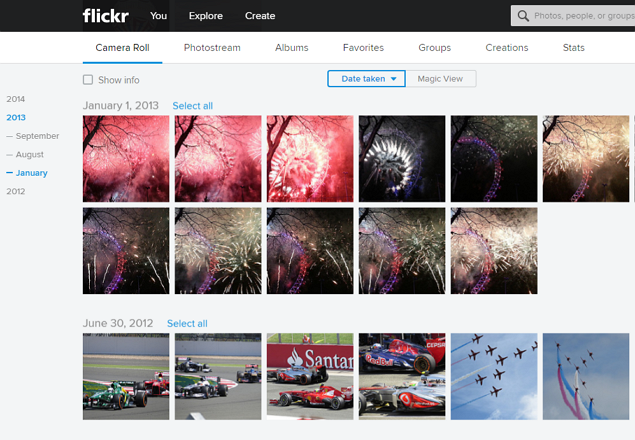
Преди няколко години, когато имах само телефона си Samsung Galaxy S3, аз бях силно разчитан на програми за редактиране на снимки и Zoner Photo Studio беше една от най-добрите безплатни опции. Отделно от управление на всички ваши снимки и извършване на основни редакции Управление, редактиране и споделяне на вашите снимки с помощта на Zoner Photo Studio Free [Windows] Прочетете още , можете да давате на своите снимки звездни оценки, да създавате панорами и да споделяте редактираните си снимки в социалните медии.
Какво използвате за каталогизиране на ваканциите си?
Преди да резервирате следващия си празник, не забравяйте да прочетете нашия Съвети за пътуване от Google 9 Съвети за полети в Google, които могат да променят начина, по който пътуватеGoogle Flights ви помага да направите правилния избор за най-доброто пътуване. Подобно на всеки от инструментите за търсене на Google, има съвети за добро използване на полетите в Google и проникване. Прочетете още и различни начини за проучване на вашата дестинация за почивка 7 начина да проверите вашата дестинация за почивка, преди да резервиратеПътуването по света в наши дни е невероятно изживяване. Не само е лесно да резервирате полети и настаняване онлайн, но можете да проучите дестинацията много подробно, преди дори да решите да резервирате ... Прочетете още .
Не можем да препоръчаме Google Photos достатъчно високо като най-доброто средство за катализиране на ваканциите ви. Той е безплатен, интуитивен и ще ви напомня за специални спомени за години напред.
Има ли други инструменти или услуги, които са ви послужили по-добре при скорошните ви пътувания? Или някакви конкретни функции на Google Photos, за които не сте знаели, докато не прочетете тази функция? Публикувайте мислите си в секцията за коментари по-долу.
Sherwin е технологичен писател с интереси към Windows, Android, iOS и социалните медии. Освен това той е запален фен на спорта и обикновено може да бъде намерен да гледа / след най-новата игра за крикет, футбол или баскетбол.


